Microsoft Word
माइक्रोसॉफ्ट वर्ड एक प्रकार का वर्ड प्रोसेसिंग सॉफ्टवेयर है जिसका प्रयोग किसी डॉक्यूमेंट को बनाने, उसमें कुछ सुधर करने के लिए किया जाता है। यह एक बहुत महत्वपूर्ण सॉफ्टवेयर है, जो लगभग सभी कंप्यूटर में ऑफिस पैकेज के अन्दर पाया जाता है। इसमें अनेक टूल्स पाए जाते हैं जो डॉक्यूमेंट को बनाने, उसमें बदलाव करने, डॉक्यूमेंट की प्रिंटिंग करने, उसमें एडिटिंग करने आदि कार्यों के लिए प्रयोग किए जाते हैं।
MS-Word को स्टार्ट करना :
MS-वर्ड को खोलने या प्रारंभ करने की तीन विधियाँ हैं
- टास्कबार में स्टार्ट (Start) बटन पर क्लिक करते हैं उसेक बाद रन विकल्प पर क्लिक करते हैं। क्लिक करने के बाद एक टेक्स्ट-बॉक्स आता है। उस टेक्स्ट बॉक्स में Winword टाइप करके Enter-Key दबाते हैं।
- डेस्कटॉप पर उपलब्ध माइक्रोसॉफ्ट-वर्ड के आइकॉन पर डबल-क्लिक करते हैं। अथवा राईट-क्लिक करके ओपन कमांड पर क्लिक करते हैं।
- स्टार्ट पर क्लिक करते हैं। स्टार्ट मेन्यु खुलने पर प्रोग्राम विकल्प का चयन करते हैं। तत्पश्चात प्राप्त मेन्यू से MS-ऑफिस का चयन करने के बाद MS-वर्ड को चयन करके क्लिक करते हैं।
[ Start -> All Program -> MS-Office -> MS-Word ]
माइक्रोसॉफ्ट वर्ड के अवयव :
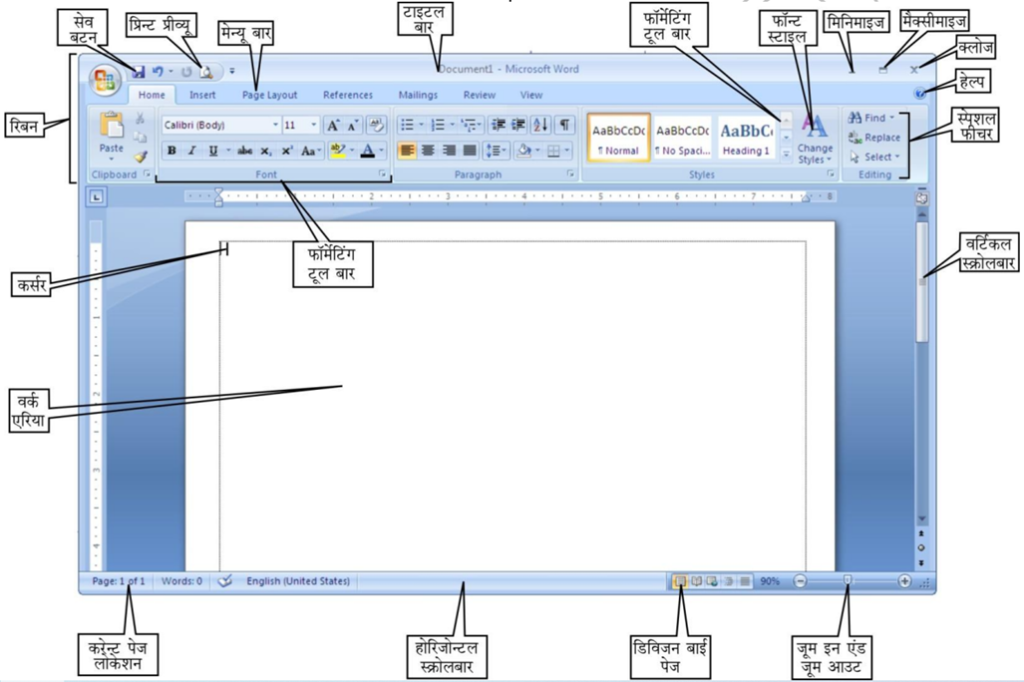
टाइटल बार (Title Bar)-
यह माइक्रोसॉफ्ट-वर्ड डॉक्यूमेंट में सबसे ऊपर एक रिबन होती है, जो फाइल का नाम और जिस सॉफ्टवेयर में वह फाइल खुली है, उस सॉफ्टवेयर का नाम दिखाती है।
इसमें तीन बटन होते हैं-
| मिनीमाइज | चिह्न – | इस बटन पर क्लिक करने सें विण्डो अस्थाई रूप सें बन्द होकर टास्क बार में एक बटन के रूप में बदल जाती है। वहां सें क्लिक करके इसे फिर-सें स्क्रीन पर लाया जा सकता है। अर्थात मिनीमाइज बटन पर क्लिक करने सें कोई भी सॉफ्टवेयर बंद नही होता बल्कि स्क्रीन सें हटकर टास्कबार में छिप जाता है। |
| मैक्सिमाइज/रीस्टोर | चिह्न ⃞ | वर्ड सॉफ्टवेयर की विण्डो को पूरी स्क्रीन पर फ़ैलाने के लिए मैक्सिमाइज पर क्लिक करते हैं। मेक्सिमाईज होने के बाद इसका प्रतीक चिह्न बदलकर दोहरा वर्ग बन जाता है। इसपर क्लिक करके विण्डो को उसकी पिछली स्थिति में लाया जा सकता है। |
| क्लोज | चिह्न X | इस बटन पर क्लिक करके खुली हुई विण्डो को बंद किया जाता है। एक बार क्लोज बटन दबाने के पश्चात वह फाइल कंप्यूटर स्क्रीन सें हट जाती है। |
स्टैण्डर्ड टूलबार (Standard Toolbar)-
इसमें फाइल और टेक्स्ट संबंधित कार्यों के लिए टूल रहते हैं, जैसे – नई फाइल खोलना, पुरानी फाइल खोलना, फाइलों को सुरक्षित रखना।
रिबन (Ribbon)-
यह स्क्रीन सबसे ऊपर टाइटल बार के ठीक नीचे स्थित एक पट्टी () होती है, इसमें किसी कार्य को करने के लिए आदेशों का एक पैनल होता है। इन आदेशों के पैनल को उनकी उपयोगिता के आधार पर बांटकर अलग-अलग टैब में संगठित कर दिया जाता है। जब हम किसी टैब पर क्लिक करते हैं तो ये पैनल इसी रिबन पर दिखाई देते हैं। इस रिबन को मिनीमाइज भी किया जा सकता है।
टैब (Tab)-
रिबन पर मेन्यूबार में कुछ बटन लगे होते हैं। इन बटन को टैब कहते हैं। इसका प्रयोग वर्ड डॉक्यूमेंट में टेक्स्ट को सम्पादित करने, डॉक्यूमेंट का लेआउट बदलने, पेज के अनेक प्रकार के प्रीव्यू देखने, पेज में कोई नया चित्र, ग्राफ आदि जोड़ने के लिए करते हैं।
टैब्स ले अंतर्गत निम्नलिखित बटन आते हैं –
- होम टैब (क्लिपबोर्ड, फॉण्ट, पैराग्राफ, स्टाइल्स, एडिटिंग)
- इन्सर्ट टैब (पेज, टेबल्स, इलूस्ट्रेशन, मीडिया, लिंक्स, कमेन्ट, हैडर & फुटर, टेक्स्ट, सिम्बल्स)
- डिजाईन (थीम्स, पेज-बैकग्राउंड, वॉटरमार्क, पेज-बॉर्डर)
- पेज लेआउट ( पेज सेटअप, पैराग्राफ इंडेंट & स्पेसिंग, अरेंज)
- रिफरेन्स (टेबल और कंटेंट, फूट-नोट्स, साइटेशन & बिब्लीओग्रफी, कैप्शन, इंडेक्स, टेबल ऑफ अथॉरिटीज़)
- मैलिंग (ईमेल से रिलेटेड/संबंधित टूल्स)
- रिव्यु (किसी बड़ी डॉक्यूमेंट फाइल को फाइनल करने से पहले उसके रिव्यु में सहायक टूल्स)
- व्यू (डॉक्यूमेंट-व्यूज, शोज़, ज़ूम, विंडोज, मैक्रो)
रूलर (Ruler)-
यह डॉक्यूमेंट विण्डो के टॉप और उसके बाएं तरफ दिखाई देता ह। इसका प्रयोग किसी डॉक्यूमेंट में टेक्स्ट के क्षैतिज और उर्ध्वाधर हाशिये के देखने तथा सेट करने के लिए किया जाता है।
रूलर दो प्रकार के होते हैं-
- क्षैतिज रूलर
- उर्ध्वाधर रूलर
स्टेटस बार (Status Bar)-
यह डॉक्यूमेंट सें संबंधित कुछ सूचनाएँ जैसे कि पेज नंबर, करंट पेज, कॉलम नंबर और लाइन नंबर आदि को दिखाता है।
कार्य क्षेत्र (Work Area)-
यह डॉक्यूमेंट विण्डो का वह क्षेत्र होता है जिसमें आप कुछ टेक्स्ट टाइप करते हैं या उसमें कोई चित्र, वस्तु जोड़कर उस पर फोर्मेटिंग का काम करते हैं। इसे वर्कप्लेस नाम सें भी जाना जाता है।
कर्सर (Cursor)-
कंप्यूटर पर किसी भी नए यूजर को कर्सर की समझ होना बहुत जरूरी है। इसे इनसर्शन पॉइंटर भी कहते हैं। यह किसी टेक्स्ट के प्रारंभिक बिंदु को दर्शाता है। यह जिस स्थान पर होता है उसी स्थान पर कोई टेक्स्ट टाइप होती है। यदि कोई ऑब्जेक्ट या पिक्चर जोड़ते हैं। तो वह कर्सर पॉइंट वाले स्थान पर ही जुड़ता है।